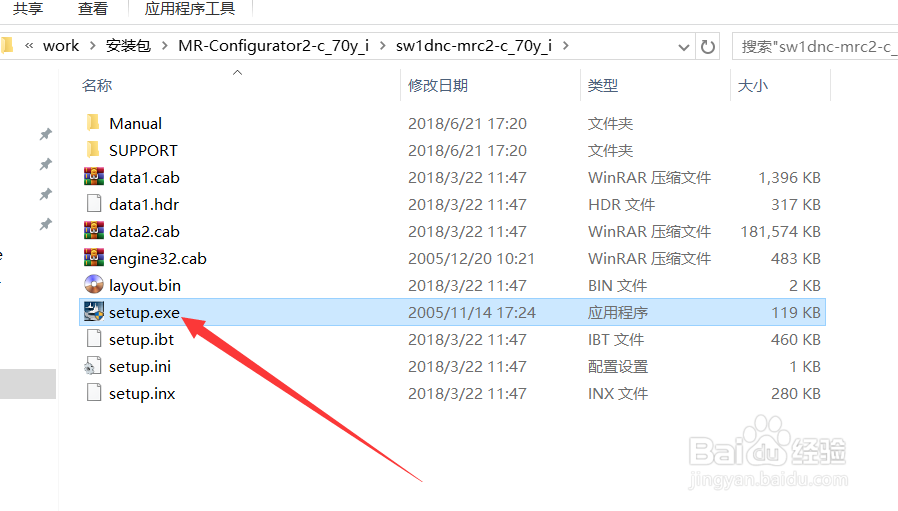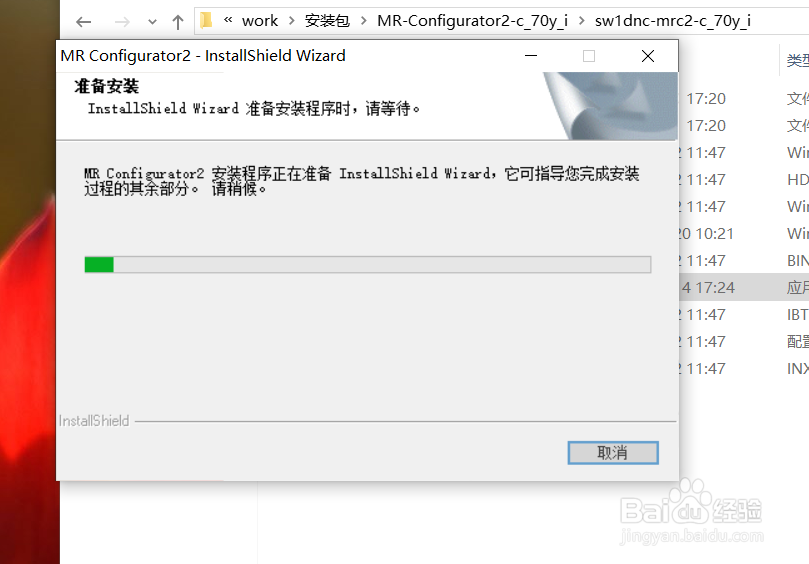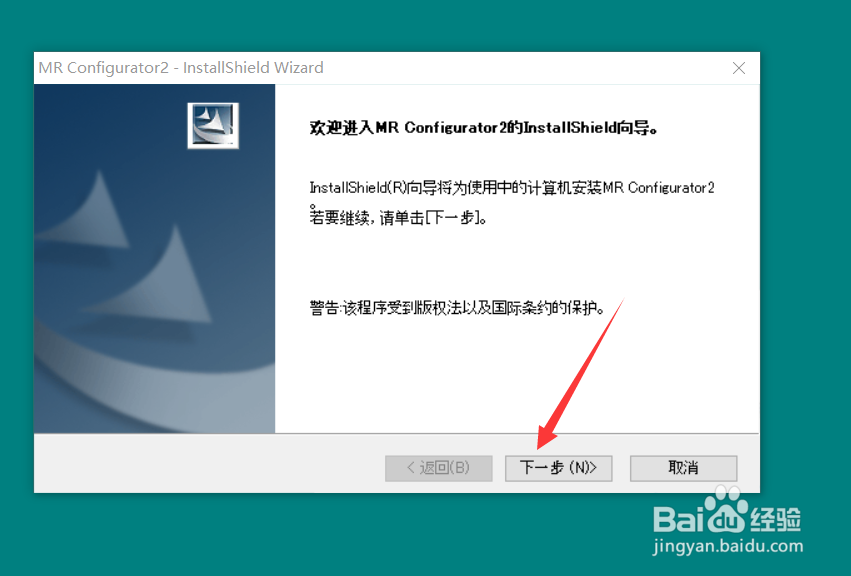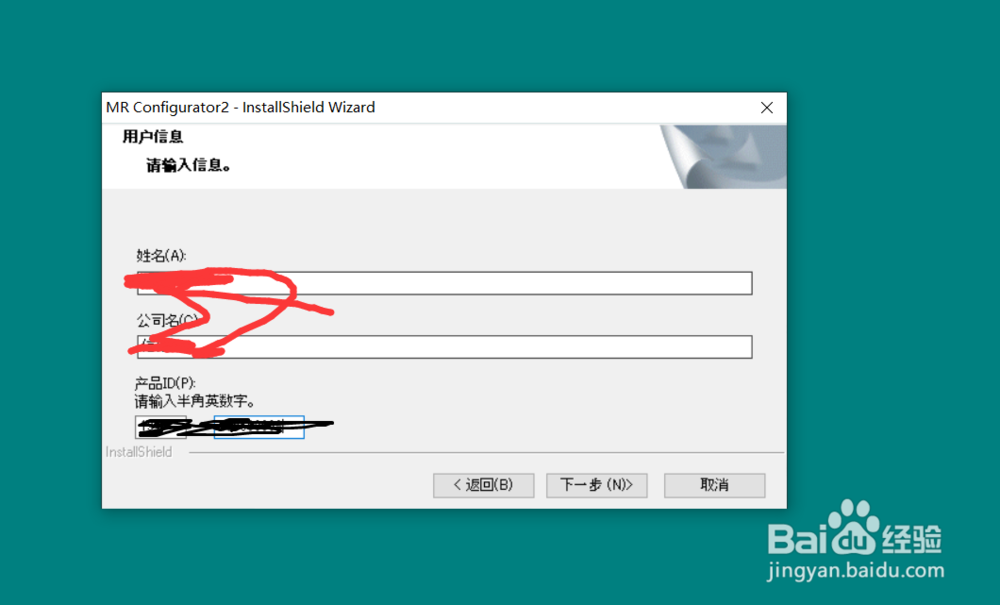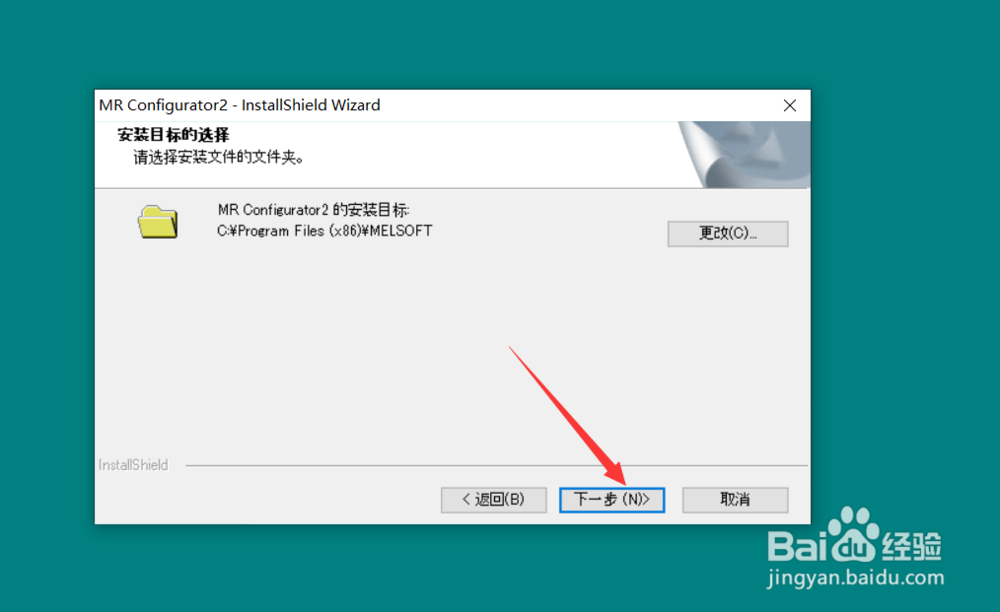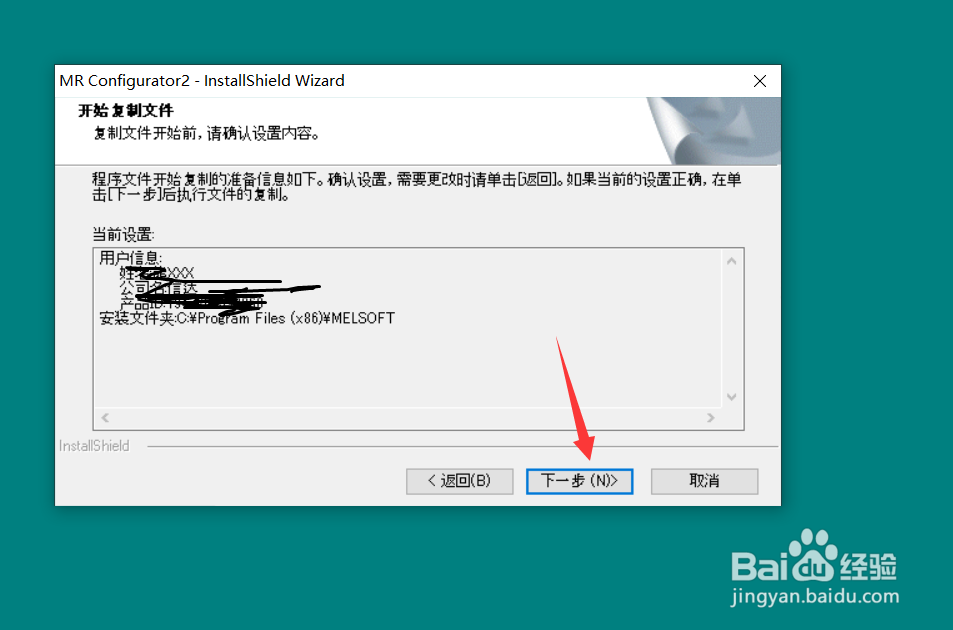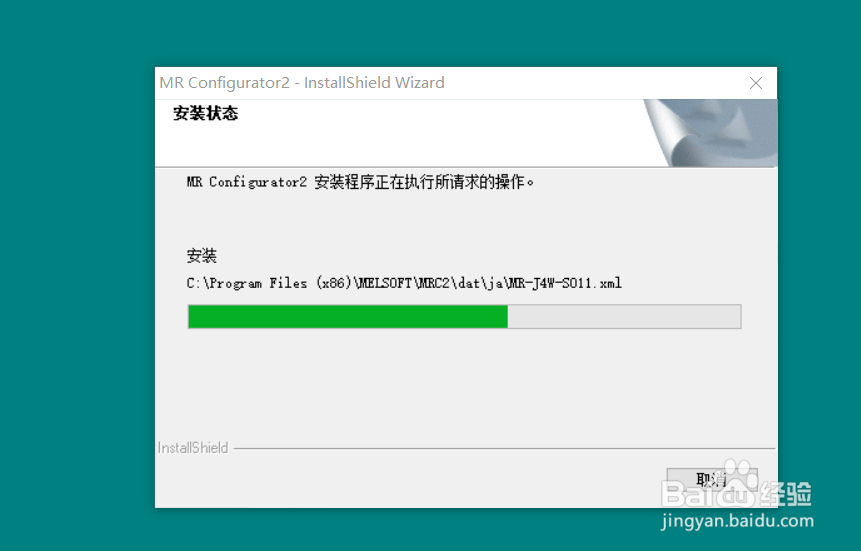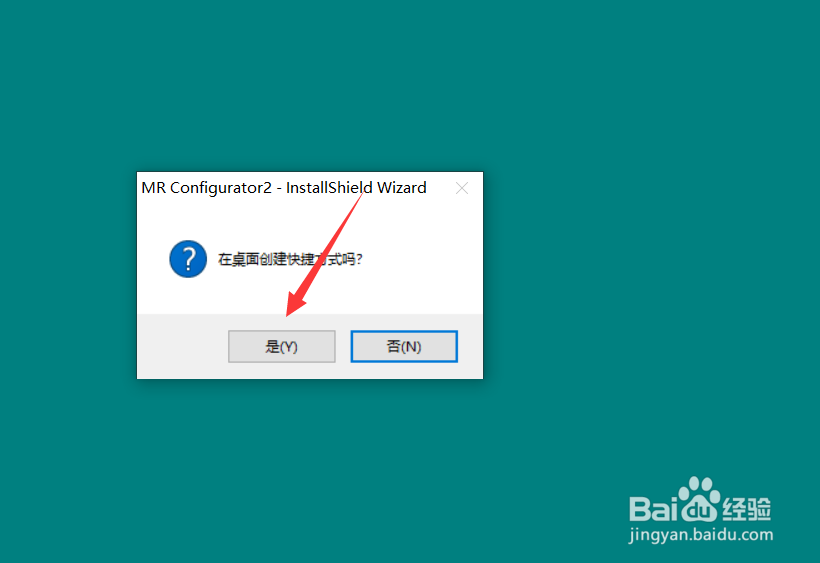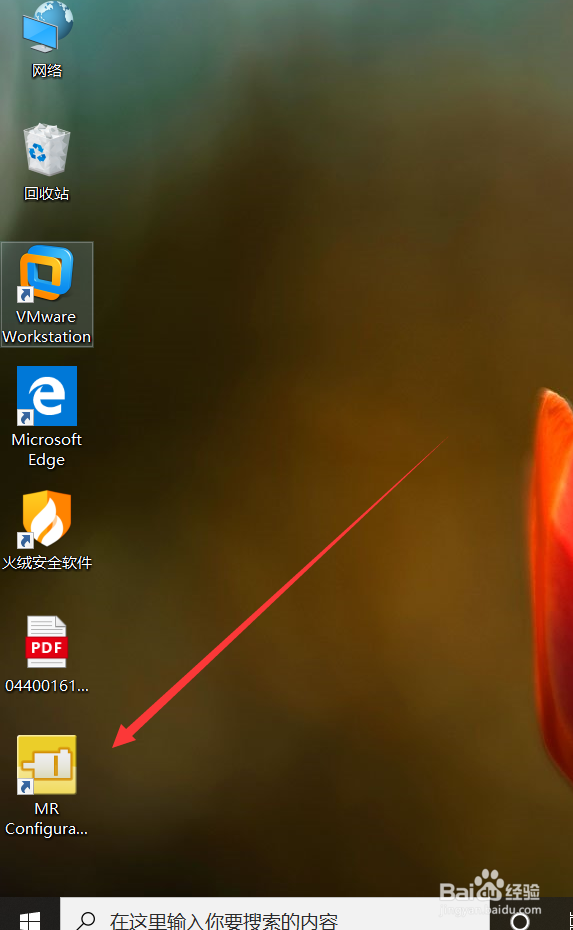MR-Configurator2安装方法
1、打开MR-Configurator2安装包,找到并点击运行setup.exe安装程序,如图。
2、安装程序运行后弹出准备安装进度界面,如图。
3、在弹出的安装提示界面直接点击确定,继续执行安装,如图。
4、在安装向导界面直接点击下一步,如图。
5、在用户信息界面,输入用户名、公司名称和产品ID后点击下一步,如图。
6、在安装路径选择界面默认安装目录,点击下一步,如图。
7、在开始复制界面继续点击下一步,如图。
8、弹出安装进度条界面,如图。
9、进度条完成后弹出Windows安全中心界面,点击“安装”,如图。
10、在弹出的创建桌面快捷方式界面点击是,如图。
11、在MR-Configurator2安装完成界面点击完成,如图。
12、回到电脑桌面后,可以看到MR-觊皱筠桡Configurator2软件图标,如图。MR-Configurator2安装包
声明:本网站引用、摘录或转载内容仅供网站访问者交流或参考,不代表本站立场,如存在版权或非法内容,请联系站长删除,联系邮箱:site.kefu@qq.com。
阅读量:53
阅读量:57
阅读量:91
阅读量:64
阅读量:41